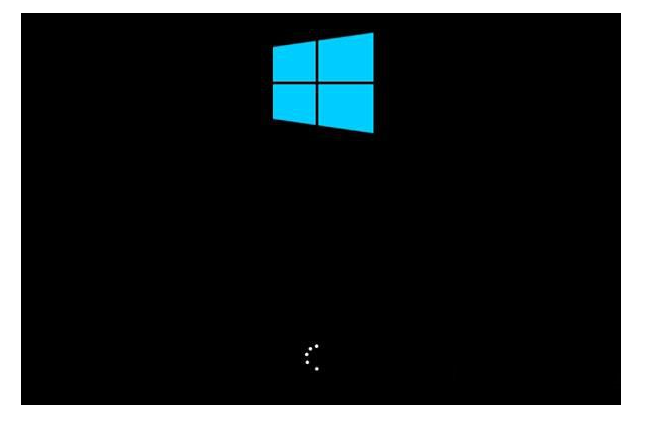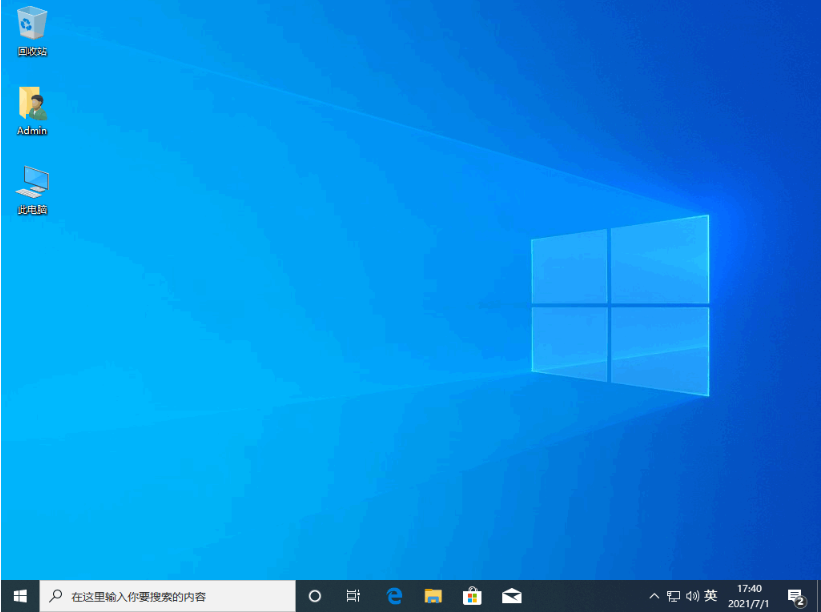详细教你怎么给笔记本电脑重装系统xp
当电脑出现问题时,这时我们的双系统就发挥了作用了,可以使用另外一种系统来进入,但是电脑怎么在深度技术win10系统下安装原版xp双系统呢?今天就来为大家详细的介绍一下。
工具/原料:
系统版本:windows 10
品牌型号: 惠普(HP)战66五代
方法/步骤:
一、安装准备:
1、备份电脑重要文件,腾出一个硬盘分区,大小20G以上,格式化该分区
2、双系统启动菜单修复工具:NTBOOTautofix v2.5.7绿色版
3、win10镜像文件:win10正式版下载
WEEX交易所已上线平台币 WEEX Token (WXT)。WXT 作为 WEEX 交易所生态系统的基石,主要用于激励 WEEX 交易平台社区的合作伙伴、贡献者、先驱和活跃成员。
新用户注册 WEEX 账户、参与交易挖矿及平台其他活动,均可免费获得 WXT 空投奖励。
4、压缩工具:WinRAR等
二、xp/win10双系统安装步骤:
1、如果C、D盘作为双系统盘,则下载win10镜像文件到C、D盘之外的盘符;
2、使用WinRAR右键解压win10系统文件,找到安装系统.exe,双击打开;
3、保持默认的设置,选择win10安装位置,如D盘,确定;
4、点击“是”立即重启,点击“否”进行手动重启;
5、进入win10系统镜像文件还原界面;
6、还原结束后,重启进入xp系统,打开NTBOOTautofix工具,点击“自动修复”;
7、添加xp和win10启动菜单,提示修复成功,退出当前界面;
8、重启系统,启动菜单为双系统选项,选择win10系统进入;
9、进入win10系统启动画面;
10、继续执行win10系统安装操作,等待完成;
11、重启进入最后的配置准备工作;
12、全部执行完毕后,进入全新的win10系统桌面,如图所示。
总结:希望以上内容可以对你有所帮助。
最客资源网 » 详细教你怎么给笔记本电脑重装系统xp